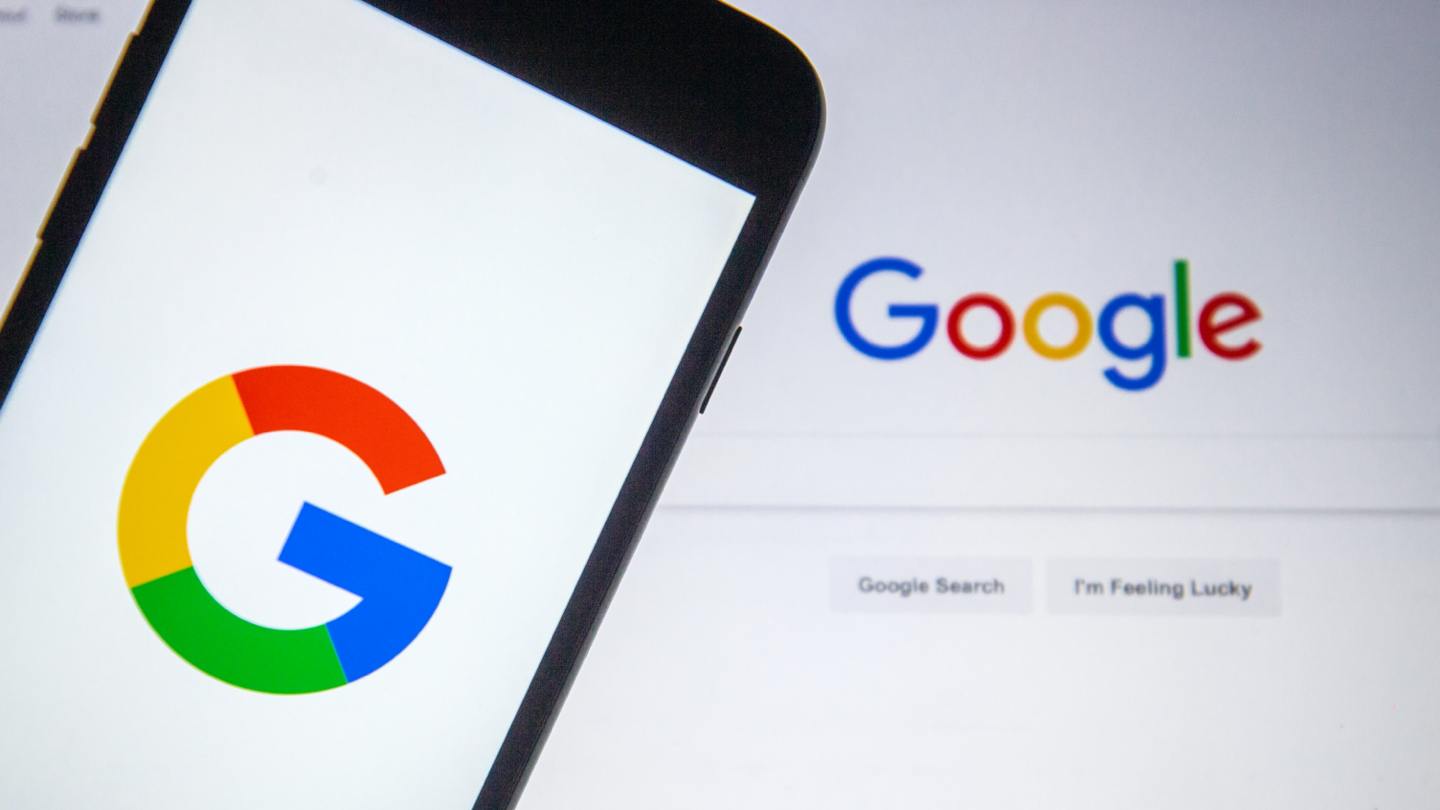Cara mengembalikan pengaturan pabrik Anda Kindle Pembaca elektronik
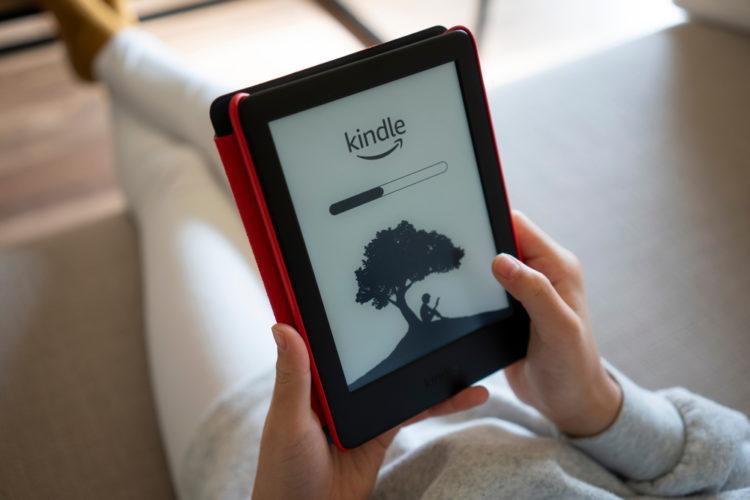
Membaca selalu menjadi hobi yang luar biasa. Selanjutnya, dengan audiens yang cukup besar, pilih e-reader seperti Amazon Kindle, menjadi lebih mudah untuk menyelinap satu atau dua bab bahkan di tempat tidur. Namun, Kindle e-reader adalah bagian dari perangkat keras, jadi mungkin ada kasus di mana Anda menemukan diri Anda dengan Kindle macet, tertunda atau ditangguhkan. Jika itu masalahnya, Anda mungkin mencari langkah-langkah untuk mengembalikan ke setelan pabrik Kindle untuk membuatnya seperti baru. Itulah yang akan kami ajarkan kepada Anda dalam artikel ini. Terlepas dari alasan Anda melakukannya, reboot atau reset pabrik dapat membantu memperbaikinya Kindle.
Cara Memulai Ulang atau Mengatur Ulang Milik Anda Kindle Pembaca Elektronik (2021)
Panduan ini mencakup lebih dari sekadar prosedur reset pabrik Kindle tetapi juga mencakup tindakan lain yang mungkin ingin Anda ambil sebelum menyelam. Gunakan daftar isi di bawah ini dan pergi ke bagian yang diinginkan.
Aku akan kehilangan semua milikku Kindle Reset Buku dan Konten?
Tidak peduli mengapa Anda melakukan reset pabrik Kindlesayangnya, lakukanlah akan menghapus semua e-book, majalah, dan konten lain yang Anda simpan Kindle. Selanjutnya, pengaturan Anda akan secara otomatis kembali ke keadaan default. Namun, jangan khawatir karena semua data Anda ada di sana telah dicadangkan untukmu Amazon Akun. Jadi meskipun Anda mungkin kehilangan e-book untuk sementara, saat Anda mengaturnya Kindle setelah reset pabrik mereka semua disinkronkan kembali.
Metode 1: Cobalah Soft Reset (atau Reboot) Anda Kindle
Anda mungkin mencoba mengembalikan pengaturan pabrik Anda Kindle karena semakin lama semakin lambat. SATU Kindle Tersedak dari waktu ke waktu benar-benar normal. Namun, itu tidak berarti Anda harus menghapus perangkat Anda. Dalam beberapa kasus, reboot cepat akan menghapus penundaan dan kembali Kindle e-reader kembali ke status dengan cepat. Jadi coba ini sebelum Anda melanjutkan dengan reset. Ikuti langkah-langkah di bawah ini untuk melakukan soft reset Anda Kindle:
1. Tekan dan tahan Kindle’NS tombol power dalam beberapa detik. Tombol daya sama dengan yang Anda gunakan untuk membuka kunci perangkat.

2. Dalam waktu singkat, Menu Daya akan terbuka. Sangat ringan”Mengulang kembali“Dan tunggu sebentar.
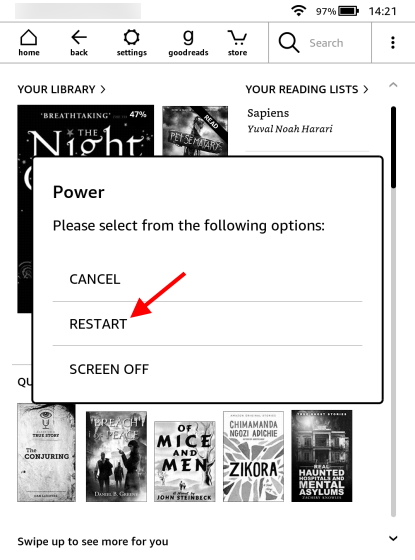
Milikmu Kindle sekarang akan memakan waktu beberapa detik untuk melakukan soft reboot. Ini kemungkinan besar akan menghilangkan kelambatan yang Anda perhatikan sebelumnya. Namun, jika Anda menemukan layar Kindle Anda beku atau tidak responsif, teruslah membaca.
Metode 2: Cara Hard Reset Frozen Kindle
Sementara satu Kindle Pembekuan penuh tidak umum, itu bisa terjadi secara tak terduga. Beku atau tidak responsif Kindle tidak akan menanggapi sentuhan atau gerakan navigasi apa pun. Anda perlu melakukan Hard Reset untuk membuatnya berfungsi kembali. Ini tidak akan menghapus data atau merusak perangkat Anda. Jadi, ikuti langkah-langkah di bawah ini untuk melakukan reset pabrik:
1. Tahan Kindle’NS tombol power. Tombol daya adalah tombol yang Anda gunakan untuk membuka kunci perangkat Anda.

2. Tombol daya akan muncul di layar. Tapi jangan lepas tombol power sampai layar berkedip dan proses factory reset dimulai. Anda harus menahan tombol daya untuk jangka waktu tertentu 40 detik.
3. Sekali milikmu Kindle nyalakan kembali, Anda dapat melepaskan tombol daya.
Reset pabrik menghapus semuanya dari Kindle pembaca elektronik. Ini hanya reboot Kindle serupa dengan cara yang lembut tetapi lebih memaksa. Ini juga akan menghapus kesalahan atau kelambatan yang Anda perhatikan sebelumnya. Namun, jika Anda menemukan Kindle masih tidak berfungsi seperti yang diharapkan, saatnya melakukan reset pabrik.
Metode 3: Cara mengembalikan pengaturan pabrik Anda Kindle
Jika restart Kindle tidak berfungsi dan Anda masih ingin melanjutkan pengaturan ulang pabrik KindleKita di sini. Proses untuk melakukan ini cukup sederhana. Namun, seperti yang kami sebutkan sebelumnya, Anda akan kehilangan segalanya Kindle e-book dan pengaturan sementara. Jadi jika Anda merasa terlalu malas untuk mengatur ulang semuanya, mungkin istirahatlah untuk saat ini. Tetapi jika Anda bertekad untuk memperbaiki e-reader Anda, ikuti langkah-langkah di bawah ini untuk mengatur ulang pabrik Kindle:
1. Di layar beranda Kindle, ketuk elipsis ikon (tiga titik) di kanan atas.
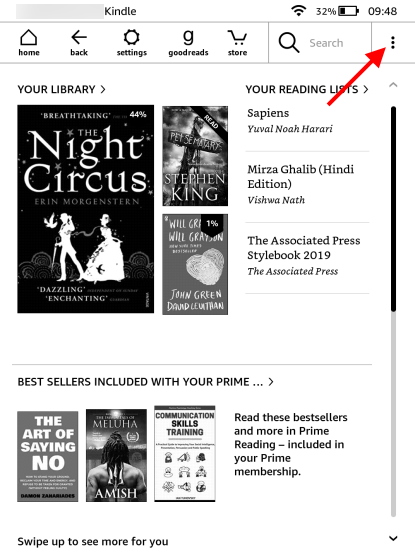
2. Dari menu tarik-turun, ketuk “Pengaturan“.
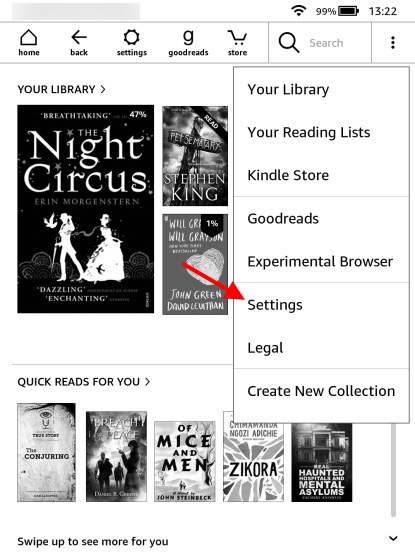
3. Pada layar pengaturan, ketuk ikon elipsis (tiga titik) di kanan atas lagi. Ini akan mengarah ke menu drop-down lain. Di sini, ketuk “Mengatur ulang” dari pilihan yang tersedia.
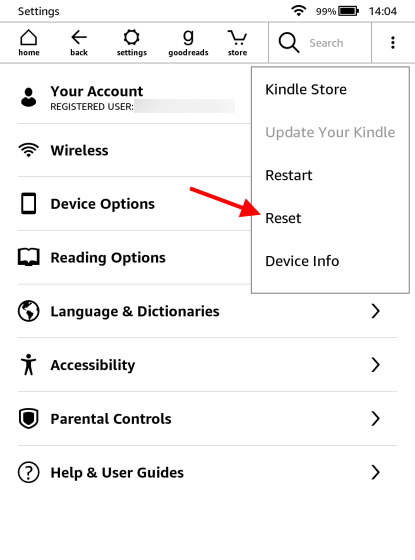
5. Sekarang Anda akan melihat kotak konfirmasi yang memberi tahu Anda tentang pilihan Anda dan semuanya Kindle data akan dihapus. Sangat ringan”benar” lanjutkan dengan .
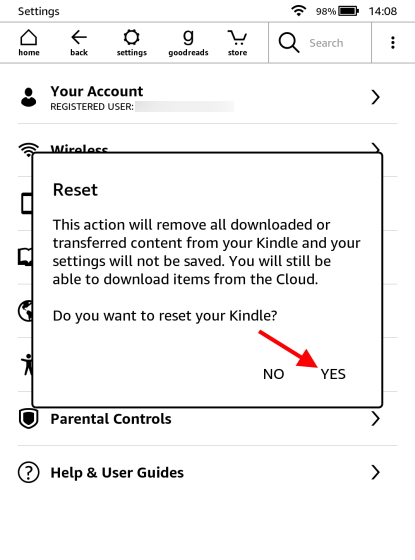
Milikmu Kindle sekarang akan reboot dan reset pabrik akan dimulai. Ini tidak akan memakan banyak waktu. Setelah selesai, Anda akan disambut oleh layar selamat datang Kindle. Kemudian atur perangkat Anda seperti saat pertama kali membelinya.
Selanjutnya, semua eBuku Anda yang dihapus dan data lainnya akan dipulihkan setelah Anda menautkan Amazon akun ke perangkat lagi. Namun, jika Anda berencana untuk menjual Kindlebiarkan di layar pengaturan untuk pembaca bahagia berikutnya.
BONUS: Langkah-langkah untuk berhenti berlangganan Kindle Pembaca elektronik
Bagian ini untuk Kindle pemilik menjual atau memberikan perangkat mereka dan ingin menghapus semua data mereka. Darimana Kindle pulihkan datanya dari tautan Amazon akun, Anda harus berhenti berlangganan untuk menghentikan pemulihan data apa pun. Cukup ikuti langkah-langkah di bawah ini untuk berhenti berlangganan Kindle:
1. Di layar beranda Kindle, ketuk ikon elipsis (tiga titik) di kanan atas.
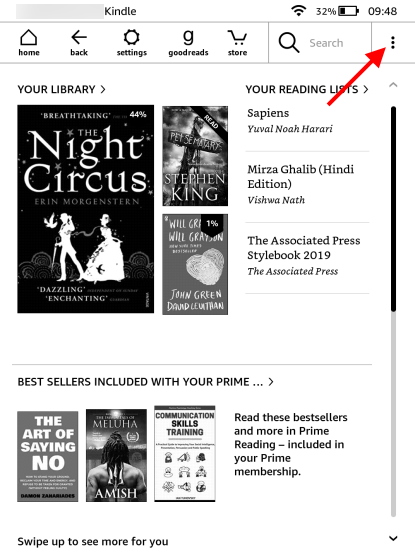
2. Kemudian ketuk “Pengaturan“Dari menu tarik-turun.
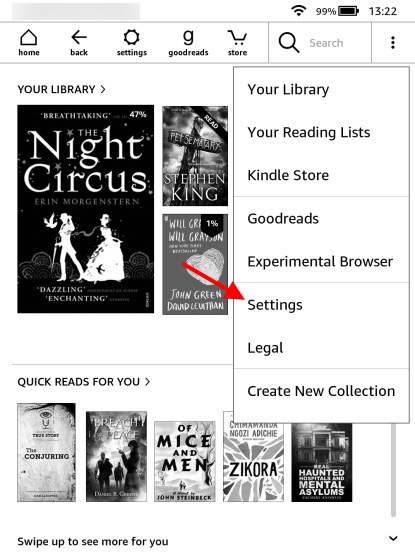
3. Selanjutnya, pilih “Akun Anda“Dari daftar yang muncul.
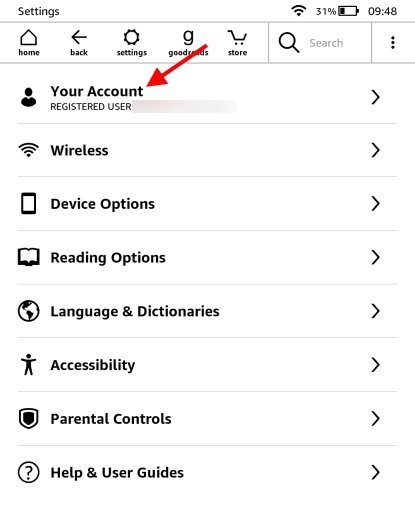
4. Sekarang ketuk “Batalkan pendaftaran perangkat“Di halaman berikutnya. Anda akan bertemu dengan kotak konfirmasi di mana Anda perlu mengetuk “DAFTARKAN” untuk mengkonfirmasi tindakan Anda.
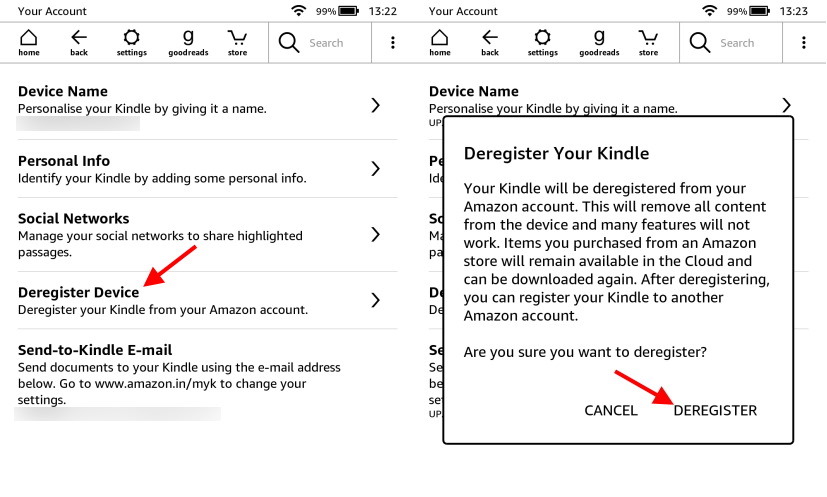 Itu dia. Anda telah berhasil berhenti berlangganan Kindle katamu Amazon Akun. Ini akan menghapus semua konten dari perangkat Anda dan semua pengaturan Anda Amazon Akun telah diterapkan ke e-reader. Selagi kamu bisa memberi Kindle jika mau, Anda selalu dapat mengatur ulang pabrik untuk memastikan dua kali lipat (ikuti langkah-langkah yang kami jelaskan di atas).
Itu dia. Anda telah berhasil berhenti berlangganan Kindle katamu Amazon Akun. Ini akan menghapus semua konten dari perangkat Anda dan semua pengaturan Anda Amazon Akun telah diterapkan ke e-reader. Selagi kamu bisa memberi Kindle jika mau, Anda selalu dapat mengatur ulang pabrik untuk memastikan dua kali lipat (ikuti langkah-langkah yang kami jelaskan di atas).
Milikku Kindle Masih belum diperbaiki setelah reset. Apa sekarang?
Jika Anda Kindle tidak berfungsi dengan baik bahkan setelah reset pabrik, kemungkinan masalah perangkat keras. Tergantung di mana Anda tinggal, Anda perlu menghubungi Amazon Kindle Dukungan (tautan situs) untuk perbaikan atau penggantian. Namun, sebelum Anda melakukannya, kami sarankan Anda mengunjungi Kindle Halaman Bantuan E-Reader dan temukan solusi untuk memperbaiki masalah.
Kembalikan pengaturan pabrik Anda Kindle untuk membuatnya baru
Setelah mengikuti metode dalam panduan ini, kami berharap Kindle berfungsi sebaik saat Anda membelinya. Selain hanya membaca e-book, ada banyak Kindle tips dan trik yang dapat Anda coba untuk meningkatkan pengalaman Anda. Namun, jika Anda ingin menjelajahi lebih banyak opsi, mungkin Anda harus mencoba yang terbaik ini Kindle alternatif untuk suatu perubahan. Butuh bantuan di suatu tempat di sepanjang jalan? Beri tahu kami di komentar di bawah!